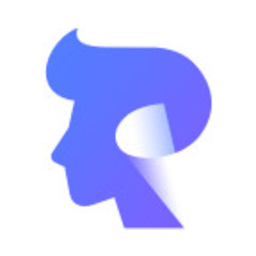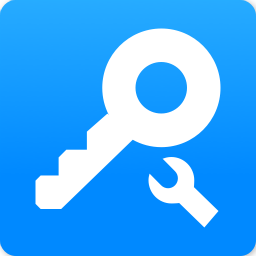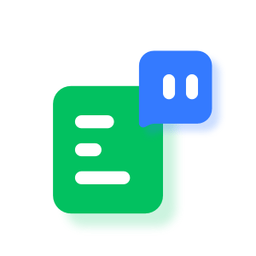软件简介
优酷桌面录屏软件是从优酷客户端中的分离出来的独立程序,这款录屏软件可能一些朋友也有使用,可通过它来录制电脑声音并且支持自定义麦克风的声音,无论是普通录屏还是游戏录屏,它都可以搞定,操作简单界面友好,欢迎有需要的用户下载使用。优点:优酷录屏视频体积小,画质清晰。还有,就是免费!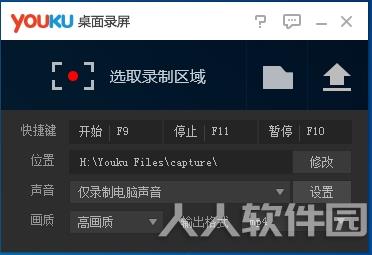
优酷录屏大师使用说明:
1、下载后解压软件(绿色),运行DesktopCap.exe
2、设置保存位置:视频文件默认保存在优酷PC客户端安装文件夹(D:\Youku Files\capture\),如需修改,点击“修改”按钮,选择新的存储位置。
3、设置开始/停止/暂停录制快捷键:点击“开始(停止、暂停)录制”按钮右侧的输入框,直接在键盘敲击想要使用的快捷键完成修改,快捷键设置时注意不要与视频播放的快捷键冲突。
4、选择录制模式:点击下拉菜单选择录制模式,共有“仅录制电脑声音”、“仅录制麦克声音”和“同时录制电脑声音和麦克”三种录制模式可供选择。
5、选择录屏画质:点击下拉菜单选择视频画质,共有推荐、高、一般、低等几种画质可选。推荐画质可以根据录制分辨率生成符合优酷上传标准的视频,在整屏录制1920×1080分辨率时,“高画质”状态录制视频码率为2000kbps左右, “一般画质”状态录制视频码率为 1000kbps左右,“低画质”状态为 600kbpss左右。
启动录屏功能,开始录制
1、启动录屏功能,左键点击“选取录制区域” ->按住鼠标左键选择录制区域
2、确定录制区域后,点击“开始录制”按钮,或者直接使用开始快捷键录制录制过程中,点击“暂停”录制按钮,会暂停当前的录制,点开始后重新开始。录制结束,点击“停止”录制按钮,或使用快捷键结束录屏。3、回到录屏设置页面,点击“播放”按钮直接跳转至iku播放器进行查看。
4、录制的视频点一键上传按钮可以一键上传到优酷网
5、查看桌面录屏的历史文件,点击录屏桌面文件夹。
软件截图
标题:优酷录屏大师 v2020官方独立版
链接:http://www.52zixue.com/pc/dmt/4610.html
版权:文章转载自网络,如有侵权,请联系删除!
资讯推荐
更多
热门软件
更多
热门教程
更多
-
做超声检查时,医生为什么要在患者肚子上涂粘粘的东西 2020-03-05
-
小米mix fold有前置摄像头吗 2020-03-05
-
天地劫幽城再临归真4-5攻略:第四章归真4-5八回合图文通关教学 2020-03-05
-
蚂蚁庄园4月10日答案最新 2020-03-05
-
蚂蚁庄园4月13日答案最新 2020-03-05
-
航海王热血航线艾尼路怎么玩?艾尼路加点连招攻略大全 2020-03-05
热软排行榜
更多